Современный смартфон - это сложное мультимедийное устройство, которое способно заменить фотокамеру, dvd-плейер, музыкальный проигрыватель и другие предметы, не говоря уже о разнообразных приложениях. Однако не стоит забывать, что основное предназначение смартфонов - это возможность быть «на связи», то есть функция телефона. И с этой базовой функцией каждый смартфон или планшет должен справляться «на ура». Но если на вашем телефоне угораздило произойти ошибке com.android.phone, связанной с нарушением базовой функции телефона - функции звонка, её исправление должно стать целью номер один.
Почему возникает ошибка com.android.phone
Конечно, когда подобная ошибка уже возникла и блокирует экран, не позволяя выполнять какие-либо действия с телефоном, думать о причинах её возникновения уже поздно, нужно срочно предпринимать меры для её устранения и восстановления работоспособности устройства.
Для понимания того, чем вызвана любая ошибка на устройствах с ОС Android, достаточно обратиться к её названию. «Com» в названии свидетельствует о том, что это ошибка одного из запущенных на устройстве приложений. А последняя часть, в нашем случае - «phone», указывает на тип приложения или его функцию. Мы видим, что здесь имеет место связь с функцией звонка телефона.
Зачастую ошибка com.android.phone может возникнуть после восстановления или изменения данных ROM или перепрошивки смартфона. Устройство не может распознать SIM-карту, то есть нарушена связь между телефоном и сетью мобильной связи. Текст ошибки может быть таким: «В приложении com.android.phone произошла ошибка» или таким: «К сожалению, процесс com.android.phone был остановлен».
Ошибка com.android.phone означает нарушение работоспособности «звонилки»
Что делать и как исправить ошибку
Рассмотрим несколько наиболее простых и быстрых способов вернуть телефон в рабочее состояние. Все нижеприведённые способы возможно выполнить на любых версиях Android.
Перезагружаем телефон
Это самый простой способ восстановить работоспособность устройства, если вдруг ошибки были вызваны кратковременным сбоем в работе приложений. Для перезагрузки зажмите кнопку выключения устройства и выберите пункт «Перезагрузка».
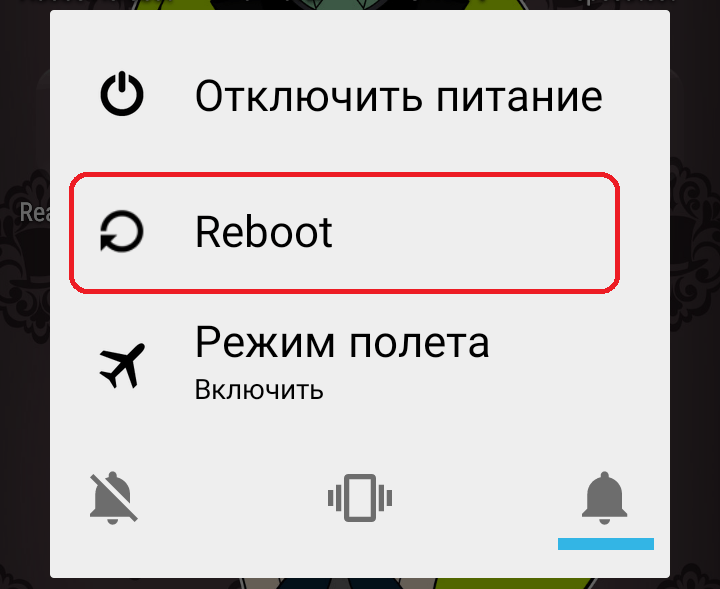 Перезагрузка - это самый простой способ восстановить работоспособность устройства
Перезагрузка - это самый простой способ восстановить работоспособность устройства
После выключения и включения устройства ошибка должна исчезнуть. Если это не помогло, попробуйте другие способы устранения ошибки.
Изменяем настройки даты и времени
Синхронизация даты и времени с сетью - наиболее распространённая причина появления такой ошибки. Чтобы проверить, не вызвана ли ошибка такой причиной, выполните следующее:
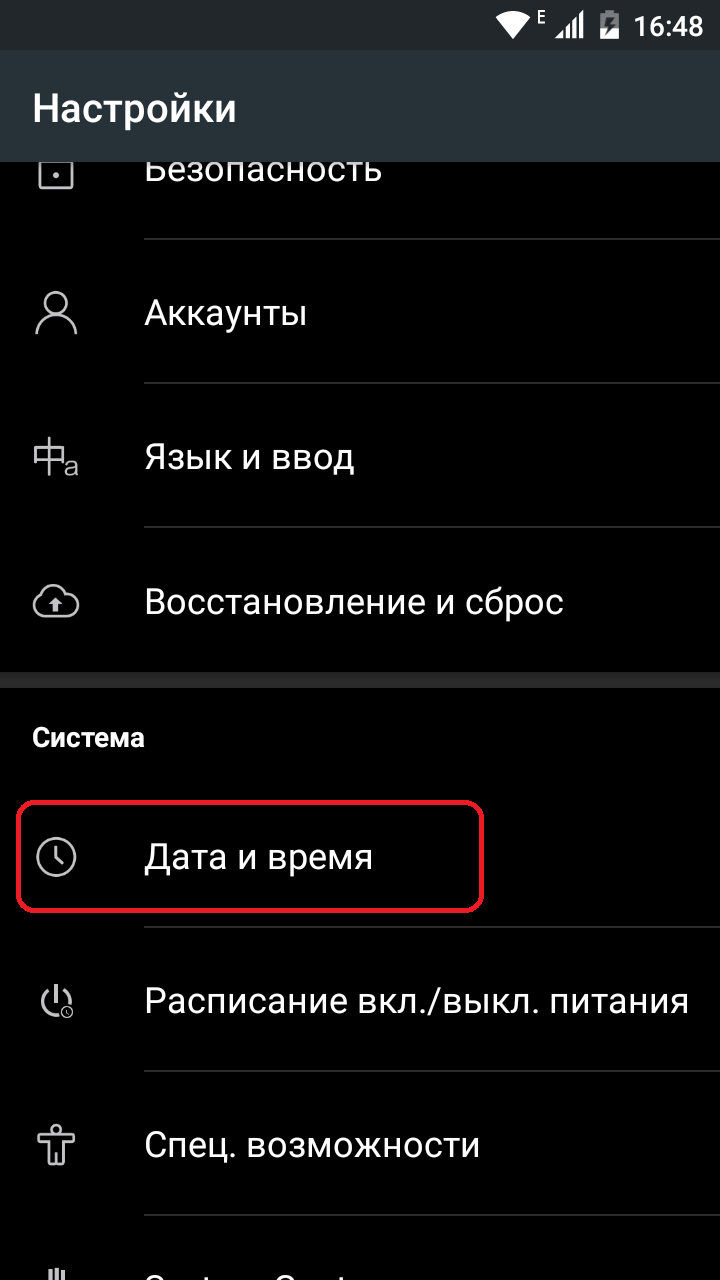
Чистим куки и кэш
Очистка временных данных в памяти устройства часто решает проблемы с возникновением ошибок и ускоряет работу телефона.
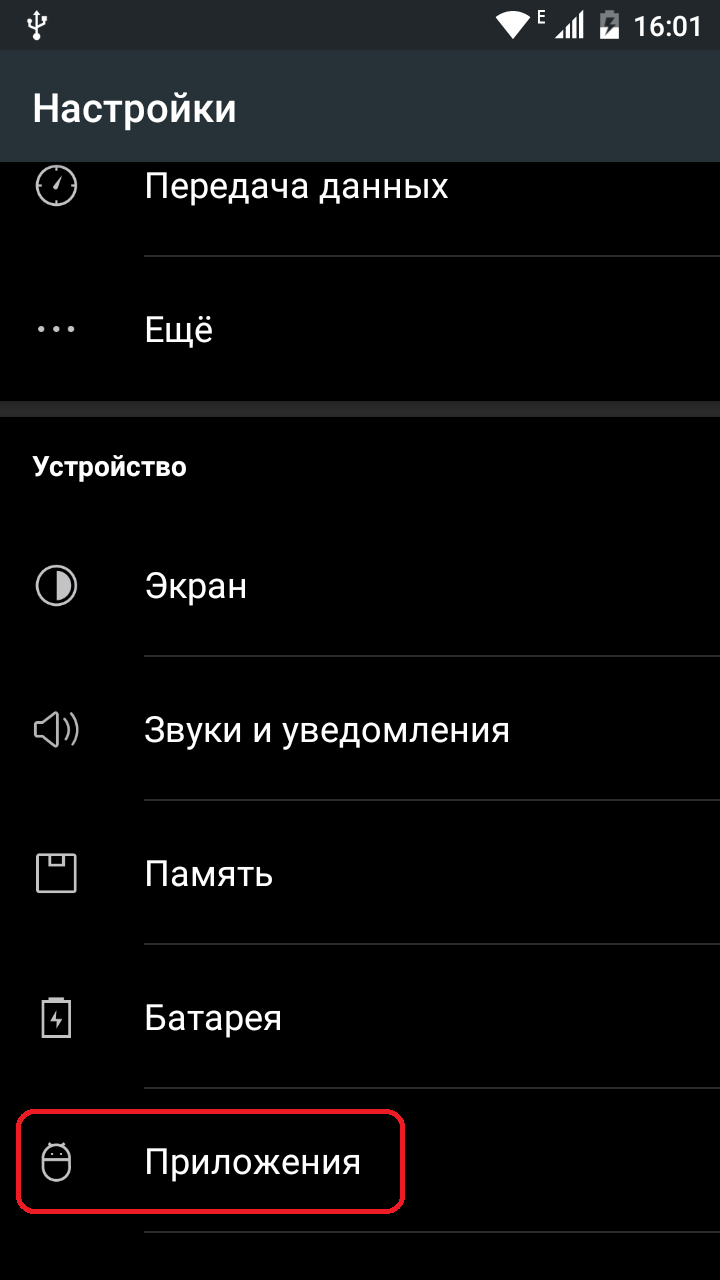
Заменяем стандартное приложение «Телефон»
В Play Market найдите приложения для звонка, введя «звонилка» или «телефон» в строке поиска. Выберите то, которое наиболее нравится вам и установите его. После установки оно заменит стандартное приложение звонка, тем самым устранив ошибку com.android.phone.
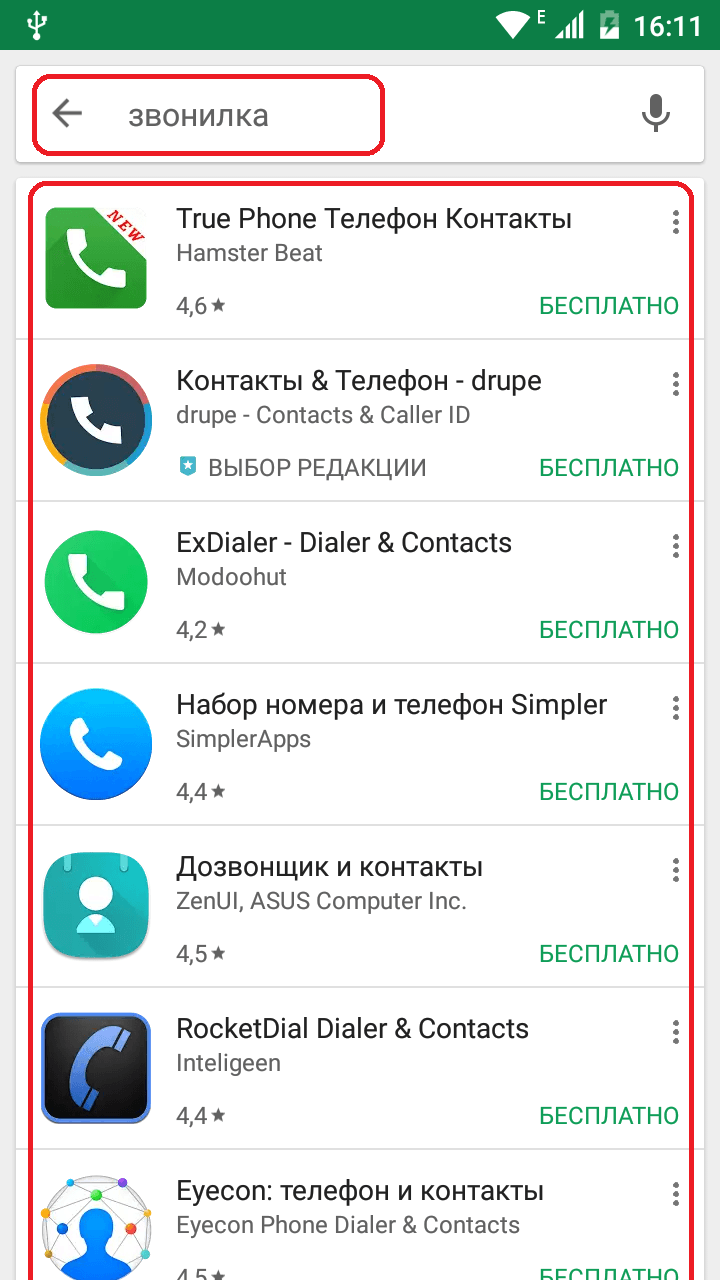 Выберите то, которое наиболее нравится вам и установите его
Выберите то, которое наиболее нравится вам и установите его
Сбрасываем настройки до заводских (радикальное исправление)
Иногда этот способ кажется самым простым и быстрым. Но не стоит забывать, что при таком сбросе пострадают ваши личные данные, могут быть уничтожены контакты в телефонной книге, СМС, настройки приложений и другие данные. Ошибки устранятся, но вы потеряете всю имеющуюся на устройстве информацию. Чтобы избежать потери данных, предварительно скопируйте всё важное на компьютер или SD-карту.
Это радикальный способ решения проблемы и прибегать к нему стоит только в том случае, когда другие способы не помогают.
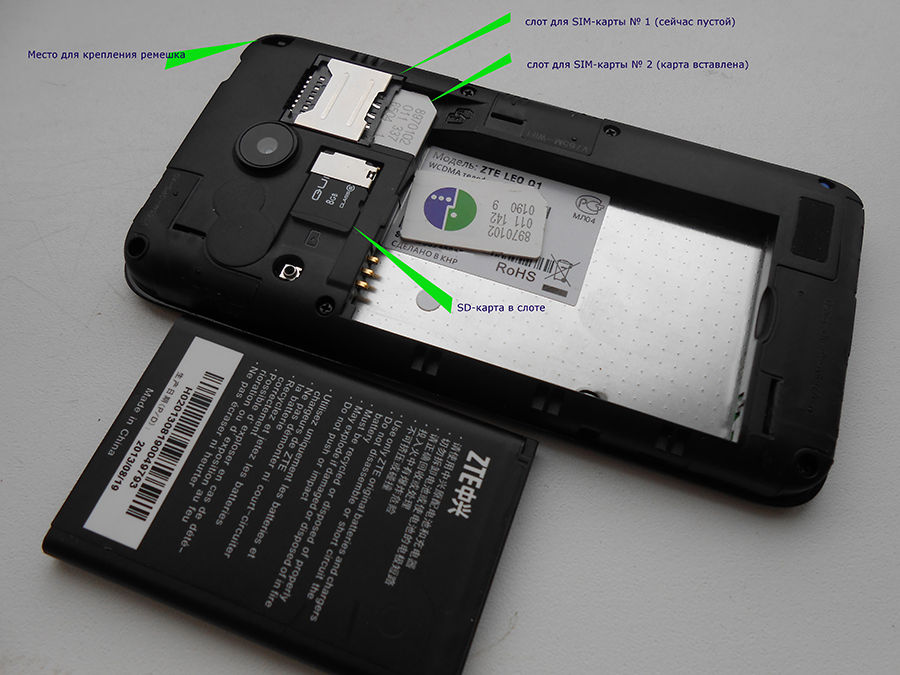
Видео: сброс настроек для исправления ошибки
Как избежать появления ошибки в будущем
Полную гарантию защиты от повторного возникновения подобных ошибок никто дать не может, но вот несколько общих способов, которые помогут минимизировать риск возникновения различных проблем на вашем устройстве:
- старайтесь не использовать сторонние прошивки телефона, только если вы неуверены в их качестве и репутации разработчика;
- берегите своё устройство и проверяйте рейтинг устанавливаемых приложений, чтобы не подхватить вирусы, которые могут вывести из строя ваше устройство;
- регулярно, примерно один-два раза в месяц, проводите чистку кэша приложений, чтобы навести порядок во временных файлах устройства, которые могут засорять телефон и тормозить нормальную работу смартфона.
Возникновение ошибок на устройствах под управлением Android - явление очень частое и всегда неприятное. Полностью устранить потенциальные угрозы и баги системы невозможно даже для самих разработчиков, но практически все возникающие ошибки Android решаются всего в пару кнопок, а вылечить их могут даже не самые опытные пользователи.
Сегодня операционная система Android устанавливается на подавляющее большинство мобильных гаджетов. Случаются ситуации, когда владельцы устройств наблюдают следующую проблему – при запуске приложения, которое раньше работало без малейших сбоев, на экране появляется надпись о произошедшей в нем ошибке. Приложение же запускаться отказывается, хотя буквально вчера все было нормально, в настройках телефона или планшета никто не копался, его не роняли, не обижали и сдували пылинки. В чем же в таком случае проблема – может, во всем виноват Android? Давайте разбираться на примере популярного сервиса — YouTube, который периодически «радует» своих почитателей подобной надписью.
Не работает приложение любимого сервиса – как поступить?
Современные технологии дают любителям гаджетов шикарные возможности – благодаря постоянно улучшающемуся качеству мобильной связи и все возрастающей скорости обмена данными приложения, работающие на базе Android, запросто транслируют всевозможные ролики и даже позволяют на бегу посмотреть в Интернете любимый фильм. И именно YouTube является одним из самых посещаемых ресурсов, услугами которого ежедневно пользуется невероятное количество пользователей.
Для удобства юзеров на мобильные гаджеты запросто устанавливается соответствующее приложение YouTube, которое не требует открытия мобильного браузера, а сразу при запуске переносит пользователя на портал и начинает работу по прокрутке видео файлов. Сервис оптимизирован под различные разрешения экрана, вполне адаптирован для деятельности под управлением Android, но при этом без периодических накладок не бывает – проблема с невозможность отобразить видео ролики на смартфоне либо планшете встречается достаточно часто. И причин для этого может быть немало.
Если проблема на лицо, ролик не желает просматриваться, а смартфон уверяет, что произошла ошибка в приложении YouTube, паниковать нет нужды, а вот провести ряд простых действий, ориентированных на определение причины сбоя не помешает.
Действия, позволяющие устранить проблему
Самое первое действие, которое, в общем-то, осуществляет подавляющее большинство пользователей при «зависании» практически любой компьютерной или мобильной техники, ошибке в приложении, воспроизведении и прочих проблемах – перезагрузка системы. В случае продолжительной работы гаджета проблема с воспроизведением может возникать в результате полностью забитой оперативной памятью. Видео файлы весят прилично, при просмотре должны предварительно подгружаться в оперативку, но не имеют такой возможности, отсюда и сообщение об ошибке. Произошла ошибка? Тогда переходим к следующему шагу – очистке кэша браузера.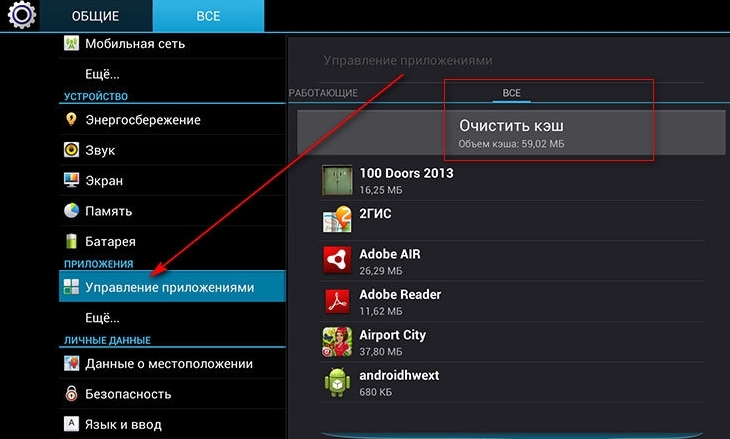
Тут без удаления не обойтись, необходимо убрать временные файлы, иначе называемые cookie. В этих специальных файлах сохраняются данные для интернет ресурсов – статистика, авторизация, прочие процессы. Кэш представляет собой перечень пользовательских действий в Сети и чем дольше используется Интернет, тем больше его размер. Чем больше файлы, тем дольше загрузка системы. Плюс, в них возможны ошибки, что влияет на функциональность браузера. Удаление cookie и очистка кэша несет с собой определенные неудобства – авторизацию на том же YouTube (да и других порталах) придется проходить вновь. Зато браузер начнет лучше работать. Действия в этом случае стандартные:
- открываем браузер;
- заходим в «Конфиденциальность»;
- затем в «Безопасность»;
- выбираем строчку «Очистить кэш»;
- затем пункт «Очистить данные cookie».
Если снова высвечивается надоевшее «произошла ошибка», попробуйте попасть на ресурс при помощи другого браузера. Иногда программы не желают работать по причине ошибке в системе, которая возникла в результате длительного срока использования.
Скорость интернета, обновления и отсутствие плагинов
Возможно, причина того, что произошла ошибка заключается вовсе не в системе, приложении либо браузере, тип связи также имеет немалое значение. Часто мобильные операторы не могут гарантировать высокую скорость соединения, а потому воспроизведение видео файлов невозможна. Попробуйте воспользоваться WiFi, если ошибка высвечивается и в этом случае, то причина не в мобильной связи. Ищем дальше.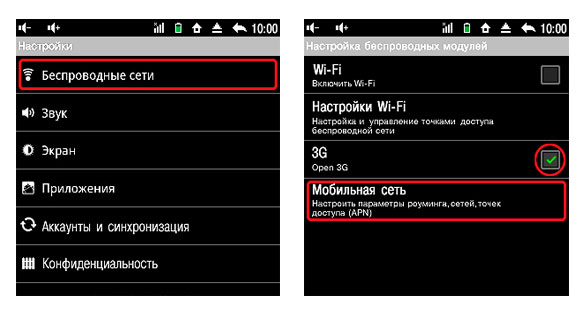
Не исключено, что виновато именно приложение YouTube, тогда алгоритм действий может быть следующим:
- проверяем, имеются ли обновления приложения;
- обновляем версию;
- в крайнем случае сносим и снова устанавливаем приложение;
- запускаем.
Тут возможно одно из двух – устарел софт, отсутствуют необходимые плагины, поскольку для запуска YouTube при помощи браузера требуется определенное программное обеспечение.
Пользователи, которые уже столкнулись с подобной проблемой, произвели все вышеописанные действия и не добились положительного результата рекомендуют сделать следующее:
- Для временного решения проблемы необходимо зайти в настройки смартфона.
- Найти раздел с аккаунтами.
- Удалить собственный аккаунт Google.
- Перезагрузить гаджет.
- Проверить воспроизведение – все должно работать.
Теперь необходимо вновь добавить свой аккаунт, но, если на данном этапе снова возникает та же проблема, причина может быть в неверно выставленном времени либо в вирусе, который «поработал» с файлом hosts.
Содержимое статьи
Открываете на своем смартфоне приложение от Google для просмотра роликов — YouTube, но система выдает вам оповещение — в приложении произошла ошибка? Не стоит паниковать и сразу же удалять программу или нести устройство в сервисный центр. Решить проблему можно несколькими способами.
Очищаем данные в приложении
Если у вас на Андроиде возникает ошибка и не работает приложение Ютуб, можно попробовать очистить кэш и удалить лишние данные.
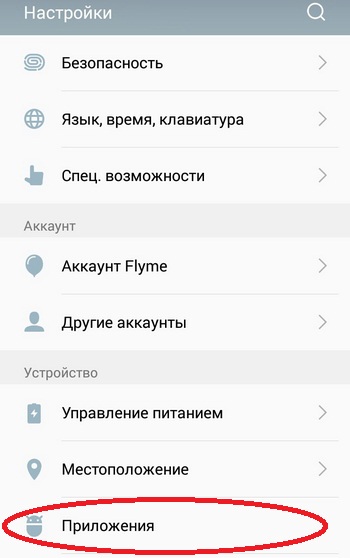
Полная переустановка приложения
Допустим, что описанный выше метод вам не помог. В таком случае рекомендуем вам полностью удалить приложение через пункт в настройках или через программу Google Play. Не важно как, главное стереть полностью.

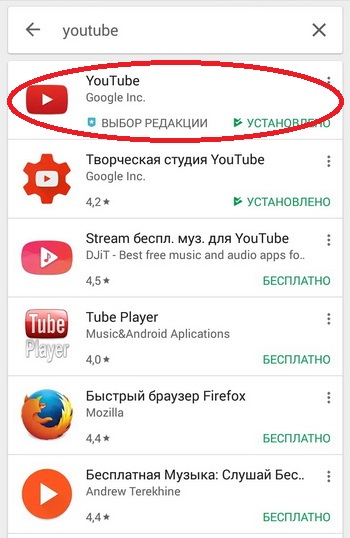
Проблема все равно наблюдается? Переходите к крайним мерам!
Сбрасываем до заводских настроек
Если до сих пор система пишет, что в приложении произошла ошибка, сброса настроек не избежать! К сожалению, этот способ затронет не только одну программу, но и все данные, хранящиеся на вашем смартфоне. Рекомендуем перед сбросом сохранить всю важную информацию, скопировать фотографии, видео, скопировать контакты, если они у вас ранее были сохранены в памяти телефона. Вы должны понимать, что сброс удалит все, как будто бы вы только что приобрели смартфон в магазине.
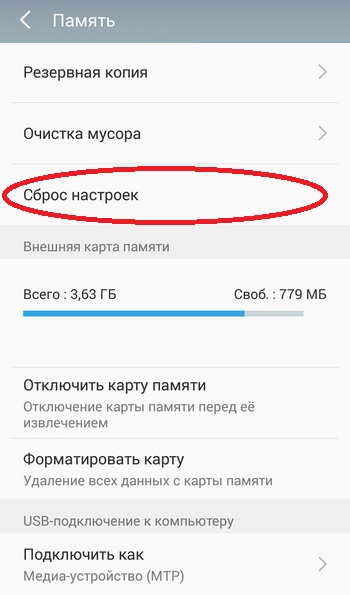
Что, если у вас телефон с root-правами?
Если у вас есть root-права на вашем смартфоне, и вы до сих пор не понимаете, почему не работает Ютуб, то проблема, как раз таки, скорее всего, в этих правах. Нередко пользователи с рутированными правами сталкиваются с такой проблемой.
В вашем случае нужно просто удалить стандартное официальное приложение с телефона и загрузить YouTube на Андроид в виде apk приложения со стороннего, но проверенного сайта, например, 4pda или apkmirror. Только на всякий случай проверьте его при помощи антивируса. Подойдет даже компьютерная программа.
Пишет в приложении произошла ошибка, и окно не закрывается
Еще одна возможная проблема — это появление ошибки, в результате которой пользователь не может сделать ровным счетом ничего! То есть, вы не можете зайти в настройки или в любое другое приложение, не можете нажать клавишу «Назад» , выйти в меню. Сначала попробуйте перезагрузить ваш смартфон. Если все работает корректно, то зайдите еще раз в программу, в которой возникает ошибка и попытайтесь ее возобновить. Появляется? Тогда еще раз перезапустите смартфон и проделайте все те действия, которые мы описали выше.
Если же смартфон нельзя выключить или перезагрузить, вам придется делать recovery устройства. Это читайте в нашей отдельной статье, чтобы ненароком не «убить» свой телефон.
В очень редких случаях всех тех операций, которые мы описали, проделывать не придется. Вы можете сначала проверить, установлена ли у вас последняя версия программы, в которой возникает данная проблема. Просто зайдите в сервис Google Play и посмотрите, есть ли обновления. Если да, то обновляйте и попробуйте поработать.
Еще одна возможная причина — версия вашего Android. Быть может, для него вышел какой-то патч, который исправляет большинство проблем и уязвимостей. В таком случае обязательно обновитесь до последней версии и обновите смартфон.
И последняя возможная причина — косяк самого разработчика. Зайдите на официальную страничку разработчика (в нашем случае YouTube) в Плей Маркете и откройте страницу отзывов. Если видите, что в комментариях оставлено слишком много гневных отзывов, а некоторые пользователи и вовсе указывают проблему, то смело удаляйте программу на несколько дней или не пользуйтесь ею. Такие гиганты как Google обычно не допускают ошибок, а если и есть косяки, то исправляют их очень быстро!
